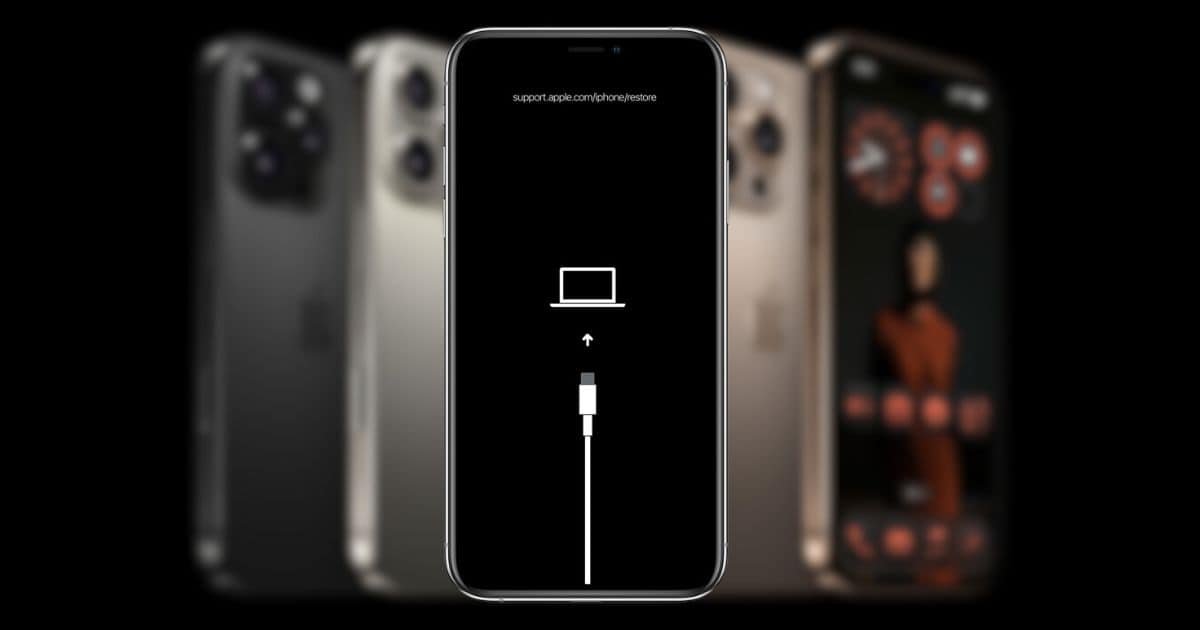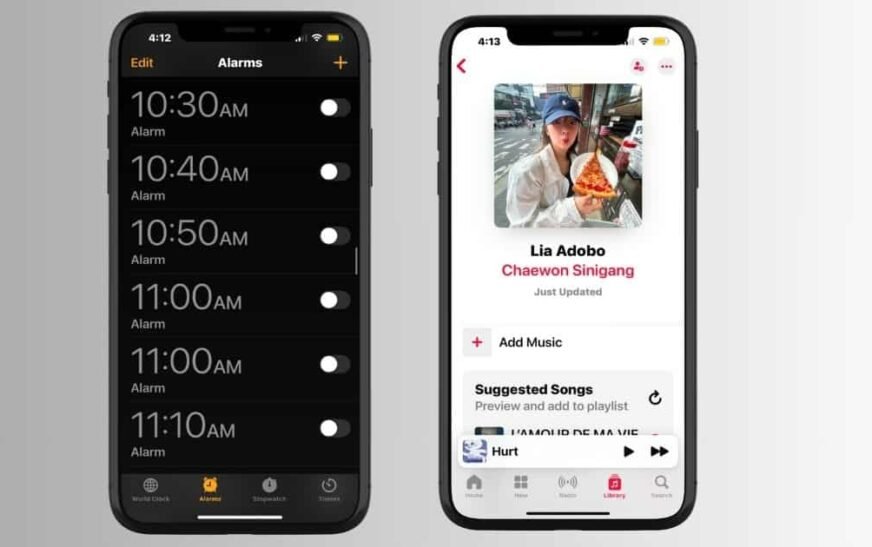Depuis qu’Apple a donné aux utilisateurs plus de liberté pour personnaliser les widgets, ils sont devenus un élément essentiel de chaque écran d’accueil d’iPhone. À un moment donné, les réseaux sociaux étaient même animés de compétitions amicales pour déterminer qui créerait le meilleur écran d’accueil. Cependant, la dernière version d’iOS est venue bouleverser cette tendance, puisque de nombreux widgets ne fonctionnent plus sur iOS 18.
Si votre écran d’accueil n’exploite pas tout son potentiel en raison de widgets défectueux, continuez à lire : nous explorerons pourquoi cela se produit et ce que vous pouvez faire pour y remédier.
Les forums sont inondé de rapports d’utilisateurs indiquant que les widgets de diverses applications ne fonctionnent pas sur iOS 18. Ce problème frustrant rend certaines applications moins pratiques à utiliser puisque vous ne pouvez pas accéder à leur contenu directement depuis l’écran d’accueil.
Le principal coupable est l’incompatibilité de certaines applications avec iOS 18. Apple a introduit de nouvelles options de personnalisation pour l’écran d’accueil, et certains développeurs n’ont pas encore mis à jour leurs applications pour fonctionner correctement dans cet environnement.
De plus, iOS 18 ne prend plus en charge les anciens widgets, les applications qui les utilisent devront donc fournir des mises à jour.
Que signifient pour vous ces problèmes de compatibilité ? Malheureusement, on ne peut pas faire grand-chose pour le moment. La meilleure solution consiste à attendre les mises à jour d’Apple et des développeurs d’applications.
1. Mettre à jour les applications
Si un widget d’une application particulière ne fonctionne pas, c’est probablement parce que l’application n’est pas encore entièrement compatible avec iOS 18. Apple a introduit des modifications importantes dans l’écran d’accueil et les widgets, et il est fort possible que les développeurs n’aient pas mis à jour leurs applications. pour se conformer pleinement à tout.
Assurez-vous donc de vérifier régulièrement les mises à jour d’une application problématique. Espérons qu’un correctif arrivera le plus tôt possible.

Pour vérifier les mises à jour de l’application, rendez-vous sur App Store, recherchez l’application que vous souhaitez mettre à jour et ouvrez sa page de magasin. Si une mise à jour est disponible, installez-la et vérifiez si les widgets fonctionnent désormais correctement
2. Mettre à jour iOS
Il en va de même pour iOS 18 lui-même. Les premières versions logicielles contiennent souvent des bugs, et si ce problème est un bug, Apple le corrigera probablement dans une future mise à jour.
Pour vérifier les mises à jour iOS, accédez à Paramètres > Général > Mise à jour du logiciel. Si une mise à jour est disponible, installez-la et voyez si elle résout le problème du widget.

Même si la mise à jour des applications est plus susceptible de résoudre le problème que la mise à jour du système d’exploitation, c’est toujours une bonne idée de maintenir votre logiciel à jour.
3. Désactivez Face ID pour les applications
Apple a ajouté la possibilité de verrouiller les applications avec Face ID dans iOS 18, ce qui constitue une excellente fonctionnalité de confidentialité, mais elle introduit des limitations. L’une de ces limitations est que vous ne pouvez pas accéder au contenu des widgets à partir d’applications verrouillées avec Face ID.
Cette restriction est logique : cela ne sert à rien de verrouiller une application si son contenu est toujours accessible via des widgets. Cependant, vous devrez choisir entre verrouiller l’application avec Face ID ou avoir son widget disponible sur l’écran d’accueil.

Pour désactiver Face ID pour une application, localisez-la sur le Écran d’accueil ou Bibliothèque d’applicationsappuyez longuement sur son icône et sélectionnez Ne nécessite pas d’identification faciale.
4. Vérifiez si un widget est toujours disponible
iOS 18 a abandonné la prise en charge des widgets hérités. Si une application repose sur un widget existant, elle n’apparaîtra plus sur l’écran d’accueil. Dans ce cas, tout ce que vous pouvez faire est d’attendre que le développeur publie une mise à jour rendant le widget compatible avec iOS 18.
Il n’existe pas de liste officielle des applications qui utilisent des widgets existants. Vous devrez donc effectuer des recherches en ligne pour savoir lesquelles de vos applications préférées sont concernées.